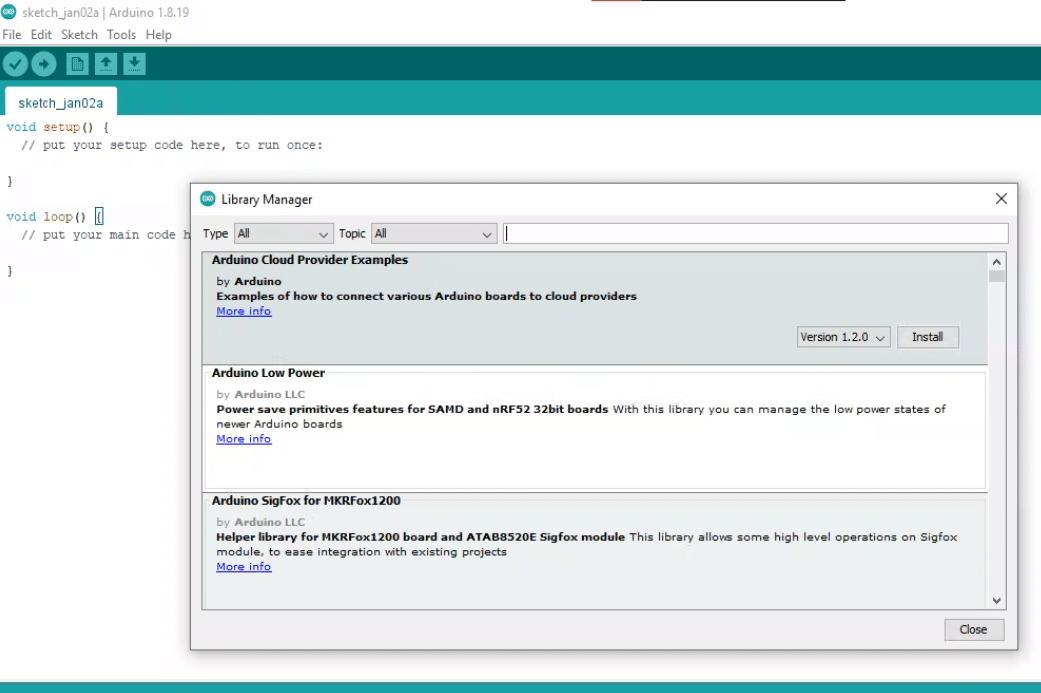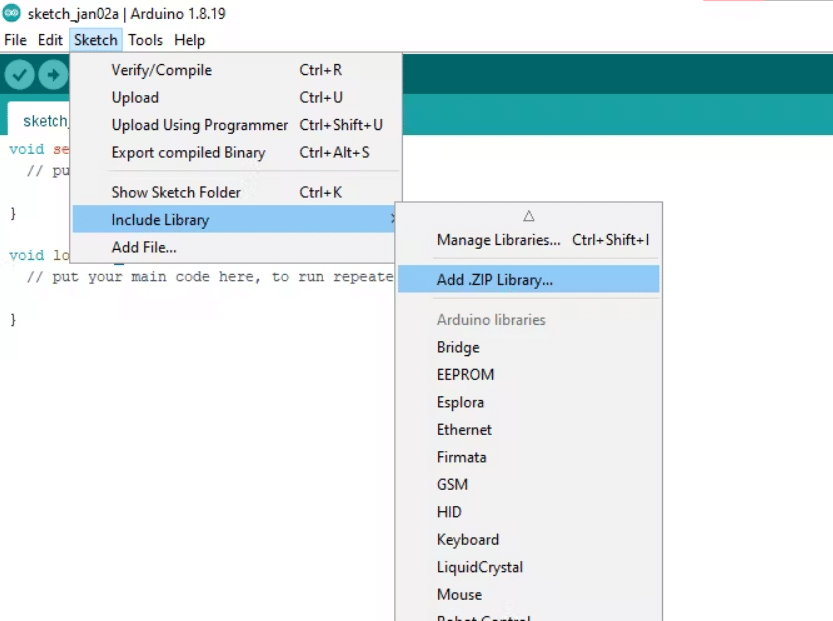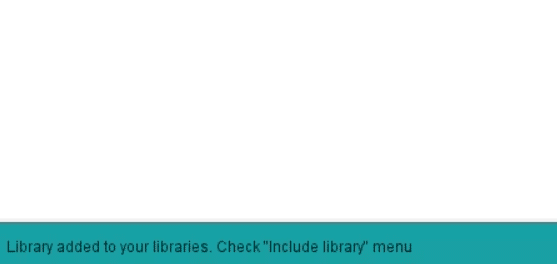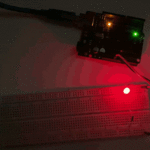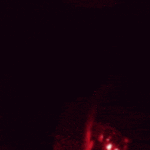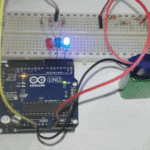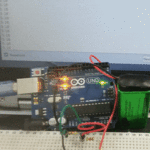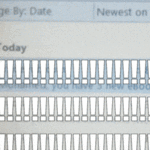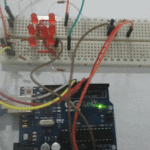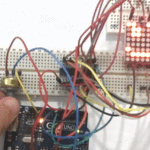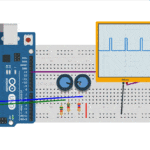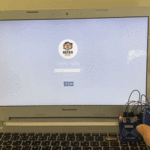إضافة المكتبات
هناك ثلاثة طرق لإضافة المكتبات على برنامج اردوينو IDE:
الطريقة الأولى: إضافة المكتبات من Library Manager.
في البداية تأكد من اتصالك بشبكة الانترنت.
تتبع المسار الآتي:
Sketch > Include Library > Manage Libraries
أو اضغط من لوحة المفاتيح على Ctrl+Shift+I لأجهزة الويندوز.
ستظهر لك هذه النافذة.
في خانة البحث اكتب اسم المكتبة المراد تنزيلها.
اختر إصدار المكتبة من Version ومن ثم انقر على Install لتنزيلها.
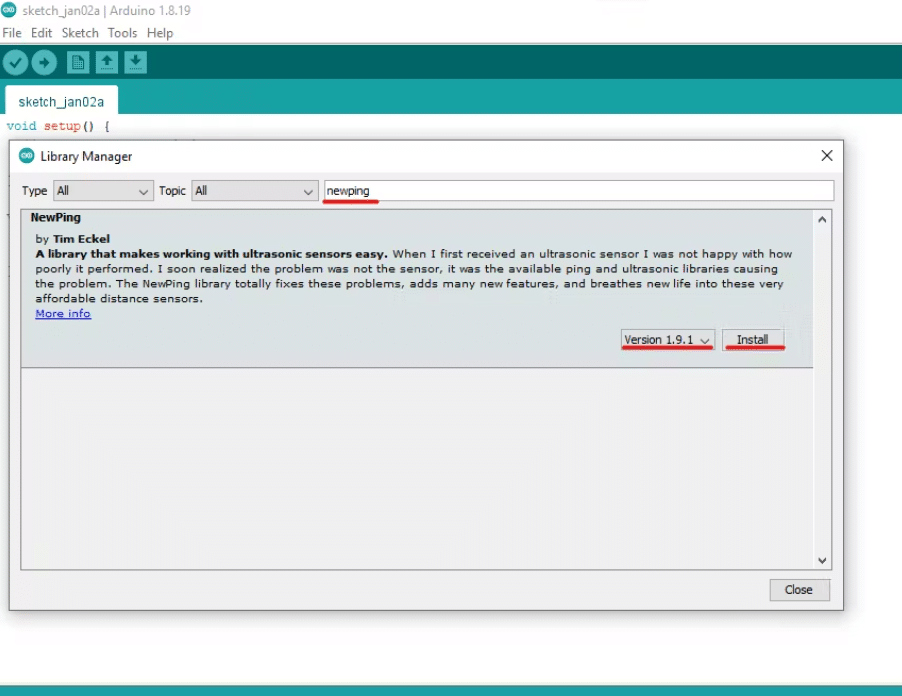
أغلق Library Manager بالضغط على علامة X.
بعد ذلك ستجد أن المكتبة تم تنزيلها.
الطريقة الثانية: إضافة المكتبة كملف ZIP.
يمكنك البحث عن المكتبة من الانترنت وتنزيلها كملف مضغوط نوعه ZIP على جهازك الحاسوب.
احفظ مسار الملف المضغوط ستحتاج إليه بالخطوات القادمة.
تتبع المسار التالي:
Sketch > Include Library > Add.zip library
واختر الملف المضغوط الذي قمت بتنزيله.
ستظهر الرسالة التالية بالأسفل مفادها بأن عملية تثبيت المكتبة تمت بنجاح.
الطريقة الثالثة: طريقة متقدمة.
يمكنك تحميل المكتبة من الانترنت كملف مضغوط نوعه ZIP على جهازك الحاسوب.
فك الضغط عن الملف باستخدام أحد البرامج المتاحة لديك.
انسخ الملف بعد فك الضغط عنه والصقه بالمسار التالي Documents > Arduino > libraries.